L'interfaccia di backend, chiamata comunemente "bacheca" si presenta come nell'immagine seguente:
La bacheca di WordPress
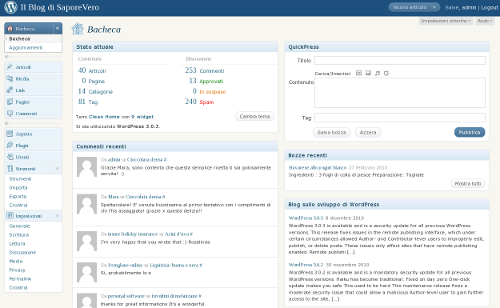
Creare un articolo
Nella colonna del menu a sinistra, cerchiamo la voce "Articoli", se la clicchiamo il menu si espanderà per farci visualizzare le sottovoci che contiene. Clicchiamo sul link "Aggiungi nuovo" come visualizzato nella seguente immagine:
Creare un articolo
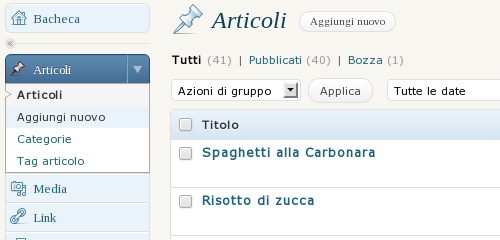
Un editor semplice e friendly ci permetterà di comporre il nostro articolo
L'editor di WordPress
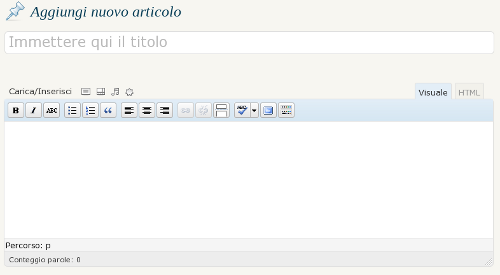
Una volta inserito il titolo, e il testo del nostro post, possiamo inserire immagini, video e audio, attraverso le iconcine poste di fianco alla scritta "Carica/Inserisci". Il post possiamo visualizzarlo, mentre lo stiamo componendo, sia in modalità "Visuale" più comune e amichevole, ma anche in modalità "HTML" se abbiamo l'esigenza di controllare il codice sorgente per "piegarlo" ai nostri voleri; possiamo scegliere tra le due modalità attraverso i tab in alto a destra dell'editor.
Una volta che abbiamo terminato di comporre il nostro articolo possiamo decidere i termini e le caratteristiche della pubblicazione, che possono essere:
- Salvarlo come "Bozza" e magari visualizzare un anteprima cliccando l'apposito tasto
- Renderlo "Pubblico" o "Privato" impostando la visibilità dell'articolo ed evenualmente una password per accedervi
- "Pubblicarlo" subito nel nostro sito
- "Programmare la pubblicazione" impostando una data e un ora alla quale vogliamo che il nostro post si pubblichi in automatico
- "Spostarlo nel cestino" nel caso volessimo eliminarlo.
La colonnina delle impostazioni per la pubblicazione la troviamo alla destra della pagina:
Impostazione pubblicazione
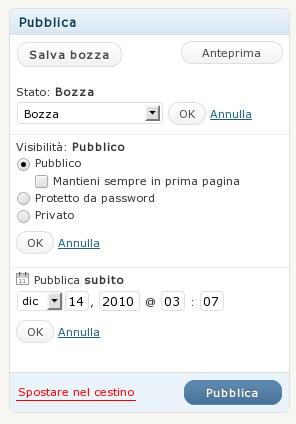
Visualizzando il nostro articolo, come utenti loggati, abbiamo la possibilità di entrare nell'articolo e modificarlo, attraverso l'apposito link "Modifica"che vediamo comparire sotto al titolo dell'articolo come mostrato nella seguente figura:
Modifica articolo pubblicato

Creare una pagina
Nella colonna del menu a sinistra, cerchiamo la voce "Pagine", se la clicchiamo il menu si espanderà per farci visualizzare le sottovoci che contiene. Clicchiamo sul link "Aggiungi nuova" ed entriamo nel menu della gestione delle pagine. Possiamo cosi creare pagine statiche sempre più evolute e complesse. La pagina possiamo modificarla e "crearla" come facciamo per un semplice articolo.
Come vediamo in figura possiamo definire gli "Attributi pagina" scegliendo il tipo di template per quella pagina e l'ordinamento.
Tra le caratteristiche più utili abbiamo la possibilità di utilizzare l'etichetta "Aiuto" in alto a destra nella schermata per avere un supporto nelle diverse sezioni. La sezione "Aiuto" è sempre presente e cliccando il tab si espande una serie di informazioni in base alla sezione che siamo navigando.
Attributi pagina
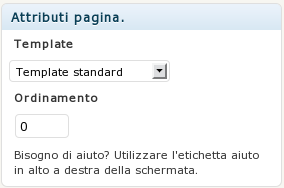
Con la versione di WP 3.1, rispetto alla versione 3 originaria, sono state introdotte due nuove importanti funzioni:
- La funzione "Post Formats" che permetterà di applicare stili diversi a seconda del formato del post.
- la funzione "Internal Linking" che renderà più facile inserire link relativi a pagine e articoli precedentemente pubblicati mentre scriviamo un nuovo articolo o post.